使用windows系统自带工具快速格式化u盘
来源:www.laobaicai.net 发布时间:2014-06-23 15:45
当u盘空间满的时候,我们一般是会通过格式化u盘来清理。用户在正常情况都会选择使用第三方软件u盘格式化工具来格式化u盘。但其实是可以利用系统自带工具来格式化,而且有时候还更好用,老白菜小编下面就来和大家分享windows快速格式化u盘的详细操作步骤。
1.将需要格式化的u盘插入usb接口,在计算机中,右击目标u盘,选择“格式化”,如下图所示
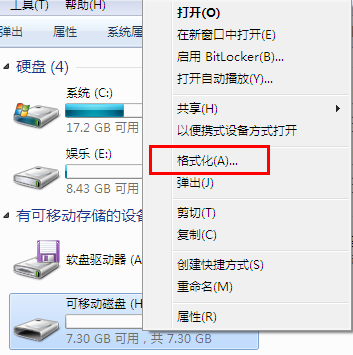
2.弹出如下窗口,我们可以勾选“快速格式化”(速度快,而且必要时有一定可能性能恢复数据),点击“开始”按钮
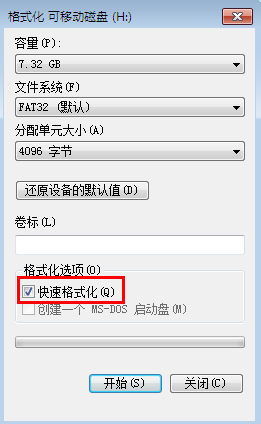
3.弹出提示,是否确认格式化。如u盘中有重要数据,可先移动到磁盘中,确认无误后点击“确定”

4.等待片刻
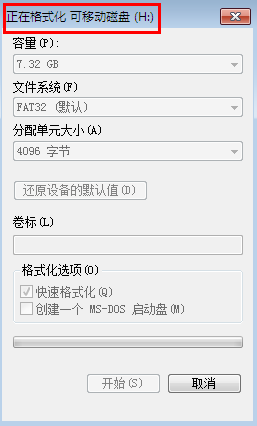
5.快速格式化完成,点击“确定”
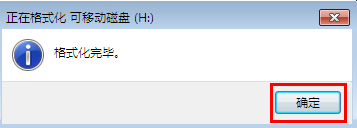
按照正常格式化的过程通常情况下都会比较缓慢,利用快速格式化的方法执行速度较快,操作起来也是相当的简单。
上一篇:巧妙设置浏览器权限阻止弹出窗口
推荐阅读
"Win10累积更新卡在无限重启阶段的修复策略"
- win11系统无法识别移动硬盘怎么办 2024-05-06
- win11系统dns异常无法上网怎么办 2024-05-04
- win11系统如何调整鼠标速度 2024-05-03
- win11系统不显示wifi列表怎么办 2024-05-01
win10系统设置虚拟内存教程分享
- win11系统如何查看内存条卡槽数量 2024-04-29
- win11系统怎么开启节能模式 2024-04-29
- win11系统usb接口无法识别设备如何解决 2024-04-28
- win11系统如何添加网络打印机 2024-04-26
老白菜下载
更多-
 老白菜怎样一键制作u盘启动盘
老白菜怎样一键制作u盘启动盘软件大小:358 MB
-
 老白菜超级u盘启动制作工具UEFI版7.3下载
老白菜超级u盘启动制作工具UEFI版7.3下载软件大小:490 MB
-
 老白菜一键u盘装ghost XP系统详细图文教程
老白菜一键u盘装ghost XP系统详细图文教程软件大小:358 MB
-
 老白菜装机工具在线安装工具下载
老白菜装机工具在线安装工具下载软件大小:3.03 MB










